OPEL MOKKA X 2017 Ръководство за Инфотейнмънт (in Bulgarian)
Manufacturer: OPEL, Model Year: 2017, Model line: MOKKA X, Model: OPEL MOKKA X 2017Pages: 177, PDF Size: 2.66 MB
Page 71 of 177
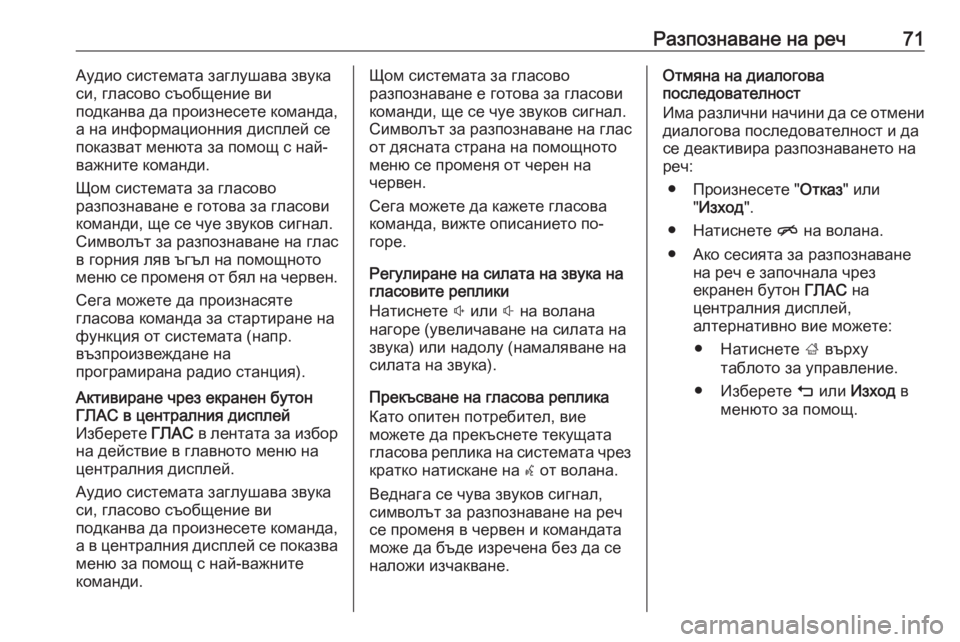
Разпознаване на реч71Аудио системата заглушава звука
си, гласово съобщение ви
подканва да произнесете команда,
а на информационния дисплей се
показват менюта за помощ с най-
важните команди.
Щом системата за гласово
разпознаване е готова за гласови
команди, ще се чуе звуков сигнал.
Символът за разпознаване на глас
в горния ляв ъгъл на помощното
меню се променя от бял на червен.
Сега можете да произнасяте
гласова команда за стартиране на
функция от системата (напр.
възпроизвеждане на
програмирана радио станция).Активиране чрез екранен бутон
ГЛАС в централния дисплей
Изберете ГЛАС в лентата за избор
на действие в главното меню на
централния дисплей.
Аудио системата заглушава звука
си, гласово съобщение ви
подканва да произнесете команда,
а в централния дисплей се показва меню за помощ с най-важните
команди.Щом системата за гласово
разпознаване е готова за гласови
команди, ще се чуе звуков сигнал. Символът за разпознаване на глас
от дясната страна на помощното
меню се променя от черен на
червен.
Сега можете да кажете гласова
команда, вижте описанието по-
горе.
Регулиране на силата на звука на
гласовите реплики
Натиснете ! или # на волана
нагоре (увеличаване на силата на
звука) или надолу (намаляване на
силата на звука).
Прекъсване на гласова реплика
Като опитен потребител, вие
можете да прекъснете текущата
гласова реплика на системата чрез кратко натискане на w от волана.
Веднага се чува звуков сигнал, символът за разпознаване на реч се променя в червен и командата
може да бъде изречена без да се
наложи изчакване.Отмяна на диалогова
последователност
Има различни начини да се отмени
диалогова последователност и да
се деактивира разпознаването на реч:
● Произнесете " Отказ" или
" Изход ".
● Натиснете n на волана.
● Ако сесията за разпознаване на реч е започнала чрез
екранен бутон ГЛАС на
централния дисплей,
алтернативно вие можете:
● Натиснете ; върху
таблото за управление.
● Изберете m или Изход в
менюто за помощ.
Page 72 of 177
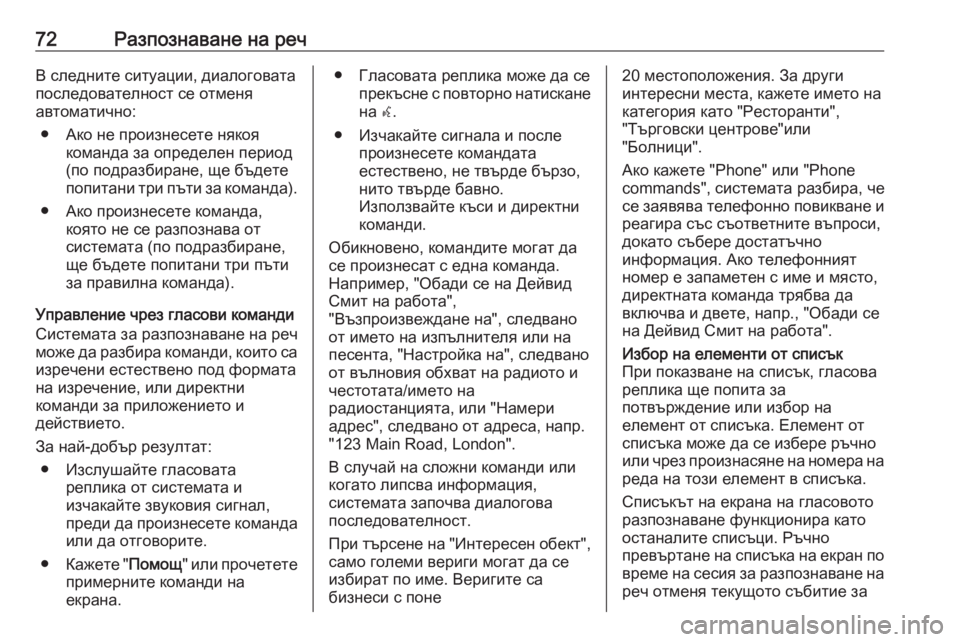
72Разпознаване на речВ следните ситуации, диалоговата
последователност се отменя
автоматично:
● Ако не произнесете някоя команда за определен период(по подразбиране, ще бъдете
попитани три пъти за команда).
● Ако произнесете команда, която не се разпознава от
системата (по подразбиране,
ще бъдете попитани три пъти
за правилна команда).
Управление чрез гласови команди
Системата за разпознаване на реч
може да разбира команди, които са
изречени естествено под формата
на изречение, или директни
команди за приложението и
действието.
За най-добър резултат: ● Изслушайте гласовата реплика от системата и
изчакайте звуковия сигнал,
преди да произнесете команда
или да отговорите.
● Кажете " Помощ" или прочетете
примерните команди на
екрана.● Гласовата реплика може да се прекъсне с повторно натисканена w.
● Изчакайте сигнала и после произнесете командата
естествено, не твърде бързо, нито твърде бавно.
Използвайте къси и директни
команди.
Обикновено, командите могат да се произнесат с една команда.
Например, "Обади се на Дейвид
Смит на работа",
"Възпроизвеждане на", следвано
от името на изпълнителя или на
песента, "Настройка на", следвано
от вълновия обхват на радиото и
честотата/името на
радиостанцията, или "Намери
адрес", следвано от адреса, напр.
"123 Main Road, London".
В случай на сложни команди или
когато липсва информация,
системата започва диалогова
последователност.
При търсене на "Интересен обект", само големи вериги могат да се
избират по име. Веригите са
бизнеси с поне20 местоположения. За други
интересни места, кажете името на
категория като "Ресторанти",
"Търговски центрове"или
"Болници".
Ако кажете "Phone" или "Phone
commands", системата разбира, че
се заявява телефонно повикване и
реагира със съответните въпроси, докато събере достатъчно
информация. Ако телефонният
номер е запаметен с име и място,
директната команда трябва да
включва и двете, напр., "Обади се
на Дейвид Смит на работа".Избор на елементи от списък
При показване на списък, гласова
реплика ще попита за
потвърждение или избор на
елемент от списъка. Елемент от
списъка може да се избере ръчно
или чрез произнасяне на номера на
реда на този елемент в списъка.
Списъкът на екрана на гласовото
разпознаване функционира като
останалите списъци. Ръчно
превъртане на списъка на екран по време на сесия за разпознаване нареч отменя текущото събитие за
Page 73 of 177

Разпознаване на реч73разпознаване на реч и
възпроизвежда подкана:
"Направете вашия избор от
списъка с ръчните органи за
управление натиснете бутона за
връщане на лицевия панел или
натиснете екранния бутон за
връщане, за да опитате отново".
Ако не се напарви ръчен избор в
рамките на 15 секунди, сесията на
гласовото разпознаване се
прекъсва, това ви се съобщава и се
извежда отново предходният
екран.Командата "Back"
За да се върнете в предишното
меню: кажете " Обратно",
натиснете k BACK на таблото за
управление или натиснете m.Командата "Help"
След като кажете " Помощ", се чува
подкана за помощ за текущия
екран. Допълнително, подканата
се показва и на екрана.
За прекъсване на подканата за
помощ, натиснете w. Ще се чуе
звуков сигнал. Можете да
произнесете команда.Гласово приложение за
прехвърляне
Активиране на разпознаването на
речта
Натиснете и задръжте s от волана,
докато се изведе иконата за
разпознаване на речта.
Регулиране на силата на звука на
гласовите реплики
Завъртете m върху таблото за
управление или натиснете ! или
# на волана нагоре (увеличаване
на силата на звука) или надолу
(намаляване на силата на звука).
Деактивиране на разпознаването на речта
Натиснете n на волана. Сесията
за разпознаване на реч
заавършва.
Page 74 of 177
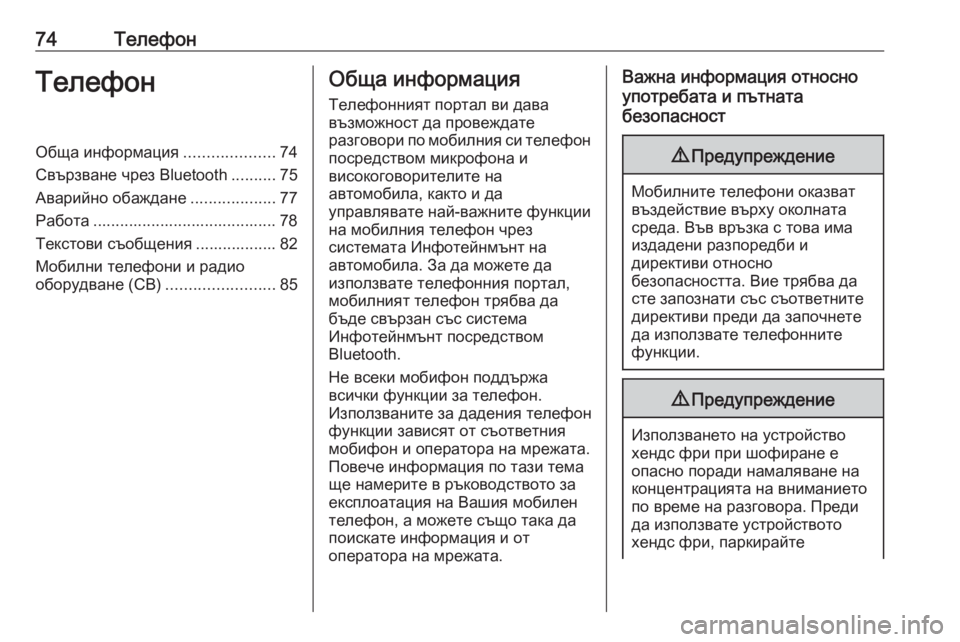
74ТелефонТелефонОбща информация....................74
Свързване чрез Bluetooth ..........75
Аварийно обаждане ...................77
Работа ......................................... 78
Текстови съобщения .................. 82
Мобилни телефони и радио
оборудване (CB) ........................85Обща информация
Телефонният портал ви дава
възможност да провеждате
разговори по мобилния си телефон
посредством микрофона и
високоговорителите на
автомобила, както и да
управлявате най-важните функции
на мобилния телефон чрез
системата Инфотейнмънт на
автомобила. За да можете да
използвате телефонния портал,
мобилният телефон трябва да
бъде свързан със система
Инфотейнмънт посредством
Bluetooth.
Не всеки мобифон поддържа
всички функции за телефон.
Използваните за дадения телефон
функции зависят от съответния
мобифон и оператора на мрежата.
Повече информация по тази тема
ще намерите в ръководството за
експлоатация на Вашия мобилен
телефон, а можете също така да
поискате информация и от
оператора на мрежата.Важна информация относно
употребата и пътната
безопасност9 Предупреждение
Мобилните телефони оказват
въздействие върху околната
среда. Във връзка с това има
издадени разпоредби и
директиви относно
безопасността. Вие трябва да
сте запознати със съответните
директиви преди да започнете
да използвате телефонните
функции.
9 Предупреждение
Използването на устройство
хендс фри при шофиране е
опасно поради намаляване на
концентрацията на вниманието
по време на разговора. Преди
да използвате устройството
хендс фри, паркирайте
Page 75 of 177
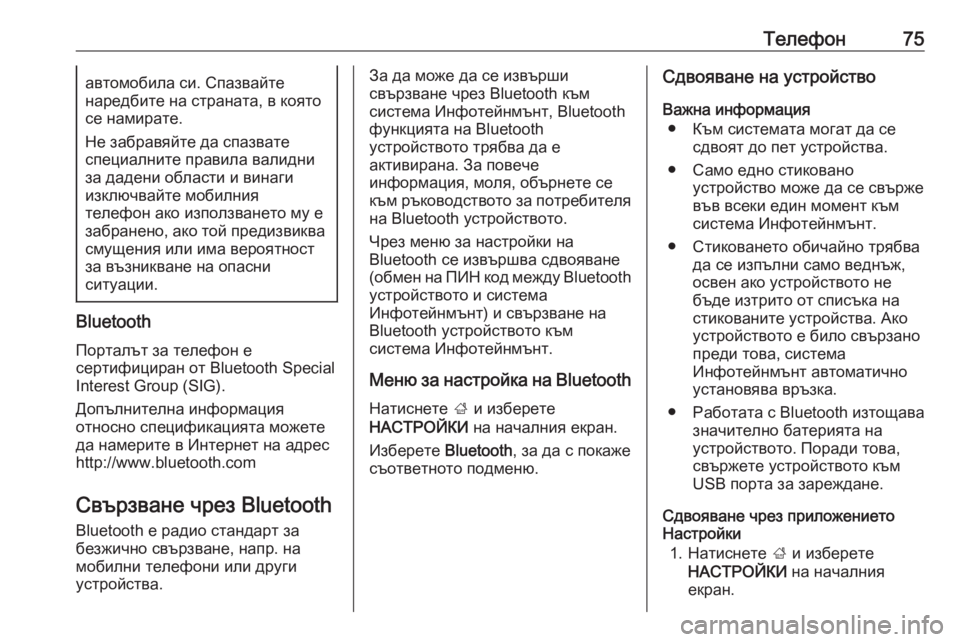
Телефон75автомобила си. Спазвайте
наредбите на страната, в която
се намирате.
Не забравяйте да спазвате
специалните правила валидни
за дадени области и винаги
изключвайте мобилния
телефон ако използването му е
забранено, ако той предизвиква
смущения или има вероятност
за възникване на опасни
ситуации.
Bluetooth
Порталът за телефон е
сертифициран от Bluetooth Special Interest Group (SIG).
Допълнителна информация
относно спецификацията можете да намерите в Интернет на адрес
http://www.bluetooth.com
Свързване чрез Bluetooth
Bluetooth е радио стандарт за
безжично свързване, напр. на
мобилни телефони или други
устройства.
За да може да се извърши свързване чрез Bluetooth към
система Инфотейнмънт, Bluetooth
функцията на Bluetooth
устройството трябва да е
активирана. За повече
информация, моля, обърнете се
към ръководството за потребителя
на Bluetooth устройството.
Чрез меню за настройки на
Bluetooth се извършва сдвояване
(обмен на ПИН код между Bluetooth
устройството и система
Инфотейнмънт) и свързване на
Bluetooth устройството към
система Инфотейнмънт.
Меню за настройка на Bluetooth Натиснете ; и изберете
НАСТРОЙКИ на началния екран.
Изберете Bluetooth, за да с покаже
съответното подменю.Сдвояване на устройство
Важна информация ● Към системата могат да се сдвоят до пет устройства.
● Само едно стиковано устройство може да се свържевъв всеки един момент къмсистема Инфотейнмънт.
● Стиковането обичайно трябва да се изпълни само веднъж,
освен ако устройството не
бъде изтрито от списъка на
стикованите устройства. Ако устройството е било свързано
преди това, система
Инфотейнмънт автоматично установява връзка.
● Работата с Bluetooth изтощава значително батерията на
устройството. Поради това,
свържете устройството към
USB порта за зареждане.
Сдвояване чрез приложението
Настройки
1. Натиснете ; и изберете
НАСТРОЙКИ на началния
екран.
Page 76 of 177
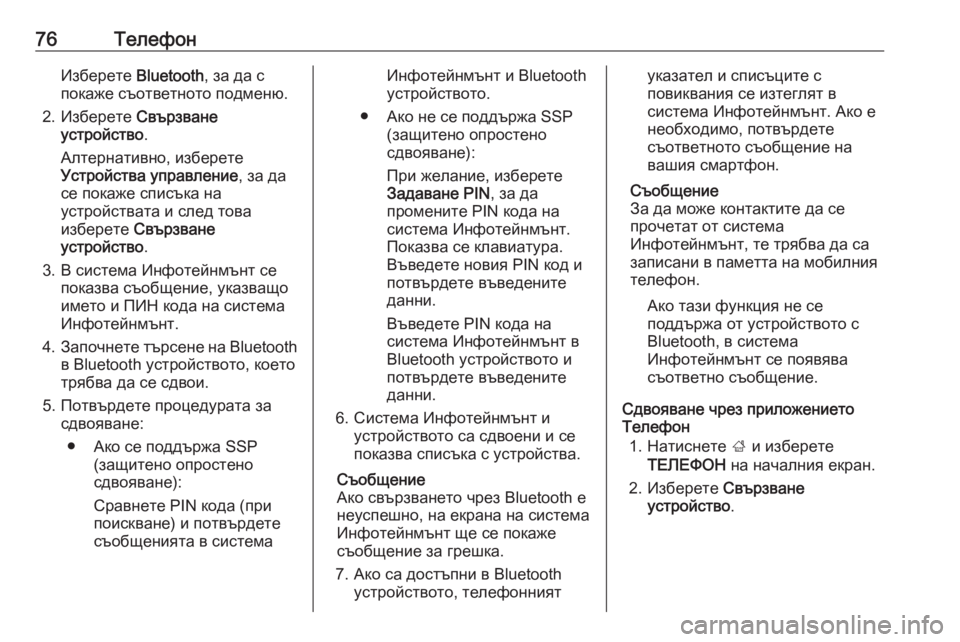
76ТелефонИзберете Bluetooth, за да с
покаже съответното подменю.
2. Изберете Свързване
устройство .
Алтернативно, изберете
Устройства управление , за да
се покаже списъка на устройствата и след това
изберете Свързване
устройство .
3. В система Инфотейнмънт се показва съобщение, указващо
името и ПИН кода на система
Инфотейнмънт.
4. Започнете търсене на Bluetooth
в Bluetooth устройството, което
трябва да се сдвои.
5. Потвърдете процедурата за сдвояване:
● Ако се поддържа SSP (защитено опростено
сдвояване):
Сравнете PIN кода (при
поискване) и потвърдете съобщенията в системаИнфотейнмънт и Bluetoothустройството.
● Ако не се поддържа SSP (защитено опростено
сдвояване):
При желание, изберете
Задаване PIN , за да
промените PIN кода на
система Инфотейнмънт.
Показва се клавиатура.
Въведете новия PIN код и
потвърдете въведените
данни.
Въведете PIN кода на
система Инфотейнмънт в
Bluetooth устройството и
потвърдете въведените
данни.
6. Система Инфотейнмънт и устройството са сдвоени и се
показва списъка с устройства.
Съобщение
Ако свързването чрез Bluetooth е
неуспешно, на екрана на система
Инфотейнмънт ще се покаже
съобщение за грешка.
7. Ако са достъпни в Bluetooth устройството, телефонниятуказател и списъците сповиквания се изтеглят в
система Инфотейнмънт. Ако е
необходимо, потвърдете
съответното съобщение на
вашия смартфон.
Съобщение
За да може контактите да се
прочетат от система
Инфотейнмънт, те трябва да са
записани в паметта на мобилния
телефон.
Ако тази функция не се
поддържа от устройството с
Bluetooth, в система
Инфотейнмънт се появява
съответно съобщение.
Сдвояване чрез приложението
Телефон
1. Натиснете ; и изберете
ТЕЛЕФОН на началния екран.
2. Изберете Свързване
устройство .
Page 77 of 177

Телефон773. Продължете от стъпка 3 на"Сдвояване чрез приложениетоНастройки" (вижте по-горе).
4. Ако устройството е сдвоено успешно, се показва менюто на
телефона.
Съобщение
Ако свързването чрез Bluetooth е
неуспешно, на екрана на система Инфотейнмънт ще се покаже
съобщение за грешка.
Свързване на сдвоено
устройство
1. Натиснете ; и изберете
НАСТРОЙКИ на началния
екран.
Изберете Bluetooth, за да с
покаже съответното подменю.
2. Изберете Устройства
управление , за да се покаже
списъка с устройства.
3. Изберете устройството с Bluetooth, което желаете да
свържете.
4. Устройството се свързва и показва в поле Свързан на
списъка с устройства.Разкачване на устройство
1. Натиснете ; и изберете
НАСТРОЙКИ на началния
екран.
Изберете Bluetooth, за да с
покаже съответното подменю.
2. Изберете Устройства
управление , за да се покаже
списъка с устройства.
3. Изберете ╳ до свързаното в момента устройство с Bluetooth.
Получавате подкана със
съобщение.
4. Изберете Да, за да разкачите
устройството.
Изтриване на устройство 1. Натиснете ; и изберете
НАСТРОЙКИ на началния
екран.
Изберете Bluetooth, за да с
покаже съответното подменю.
2. Изберете Устройства
управление , за да се покаже
списъка с устройства.3. Изберете ─ до свързаното в момента устройство с Bluetooth
за изтриване. Получавате
подкана със съобщение.
4. Изберете Да, за да изтриете
устройството.
Аварийно обаждане9 Предупреждение
Установяването на връзка не се
гарантира при всички ситуации
По тази причина не бива да
разчитате единствено на
мобилен телефон, когато става
въпрос за жизнено важно
обаждане (напр. за медицинска
помощ).
При някои мрежи може да е
необходимо да има валидна
SIM карта правилно поставена в мобилния телефон.
Page 78 of 177
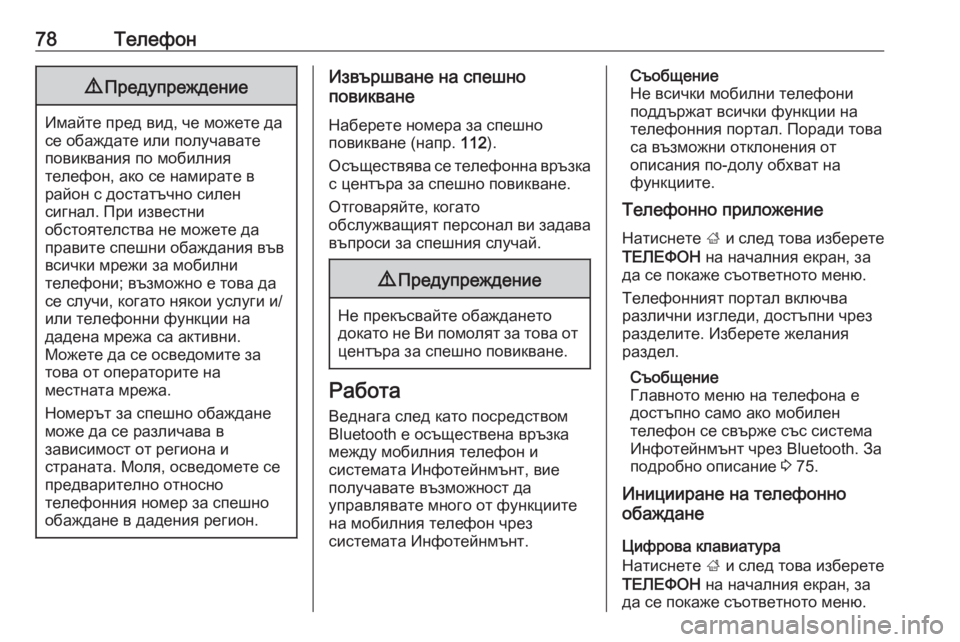
78Телефон9Предупреждение
Имайте пред вид, че можете да
се обаждате или получавате
повиквания по мобилния
телефон, ако се намирате в
район с достатъчно силен
сигнал. При известни
обстоятелства не можете да
правите спешни обаждания във
всички мрежи за мобилни
телефони; възможно е това да
се случи, когато някои услуги и/
или телефонни функции на
дадена мрежа са активни.
Можете да се осведомите за
това от операторите на
местната мрежа.
Номерът за спешно обаждане
може да се различава в
зависимост от региона и
страната. Моля, осведомете се
предварително относно
телефонния номер за спешно
обаждане в дадения регион.
Извършване на спешно
повикване
Наберете номера за спешно
повикване (напр. 112).
Осъществява се телефонна връзка с центъра за спешно повикване.
Отговаряйте, когато
обслужващият персонал ви задава
въпроси за спешния случай.9 Предупреждение
Не прекъсвайте обаждането
докато не Ви помолят за това от
центъра за спешно повикване.
Работа
Веднага след като посредством
Bluetooth е осъществена връзка
между мобилния телефон и
системата Инфотейнмънт, вие
получавате възможност да
управлявате много от функциите
на мобилния телефон чрез
системата Инфотейнмънт.
Съобщение
Не всички мобилни телефони
поддържат всички функции на
телефонния портал. Поради това
са възможни отклонения от
описания по-долу обхват на
функциите.
Телефонно приложение
Натиснете ; и след това изберете
ТЕЛЕФОН на началния екран, за
да се покаже съответното меню.
Телефонният портал включва
различни изгледи, достъпни чрез
разделите. Изберете желания
раздел.
Съобщение
Главното меню на телефона е достъпно само ако мобилен
телефон се свърже със система
Инфотейнмънт чрез Bluetooth. За
подробно описание 3 75.
Иницииране на телефонно
обаждане
Цифрова клавиатура
Натиснете ; и след това изберете
ТЕЛЕФОН на началния екран, за
да се покаже съответното меню.
Page 79 of 177
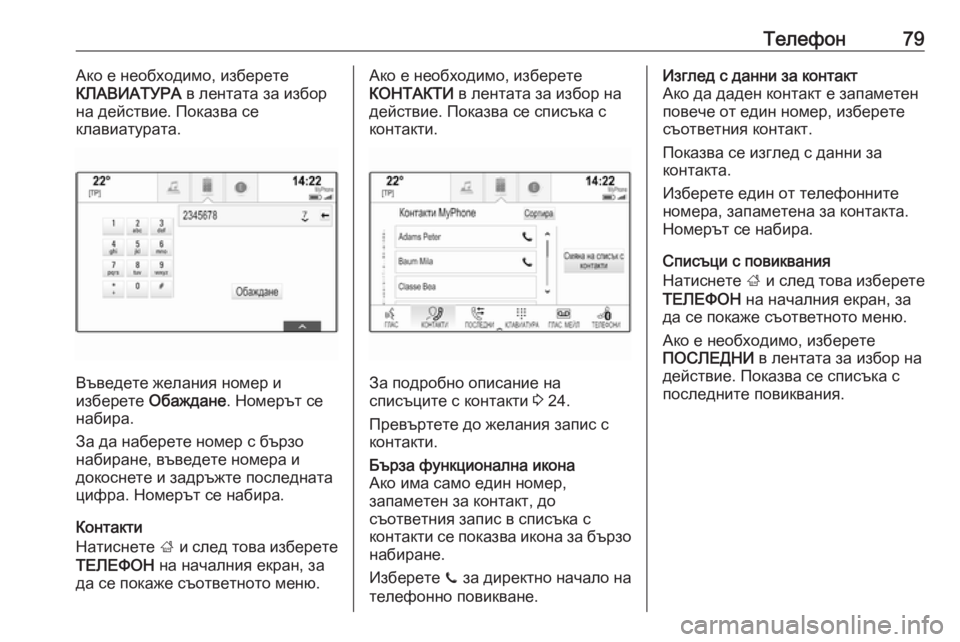
Телефон79Ако е необходимо, изберете
КЛАВИАТУРА в лентата за избор
на действие. Показва се
клавиатурата.
Въведете желания номер и
изберете Обаждане . Номерът се
набира.
За да наберете номер с бързо
набиране, въведете номера и
докоснете и задръжте последната
цифра. Номерът се набира.
Контакти
Натиснете ; и след това изберете
ТЕЛЕФОН на началния екран, за
да се покаже съответното меню.
Ако е необходимо, изберете
КОНТАКТИ в лентата за избор на
действие. Показва се списъка с
контакти.
За подробно описание на
списъците с контакти 3 24.
Превъртете до желания запис с
контакти.
Бърза функционална икона
Ако има само един номер,
запаметен за контакт, до
съответния запис в списъка с
контакти се показва икона за бързо набиране.
Изберете z за директно начало на
телефонно повикване.Изглед с данни за контакт
Ако да даден контакт е запаметен
повече от един номер, изберете
съответния контакт.
Показва се изглед с данни за
контакта.
Изберете един от телефонните
номера, запаметена за контакта.
Номерът се набира.
Списъци с повиквания
Натиснете ; и след това изберете
ТЕЛЕФОН на началния екран, за
да се покаже съответното меню.
Ако е необходимо, изберете
ПОСЛЕДНИ в лентата за избор на
действие. Показва се списъка с
последните повиквания.
Page 80 of 177
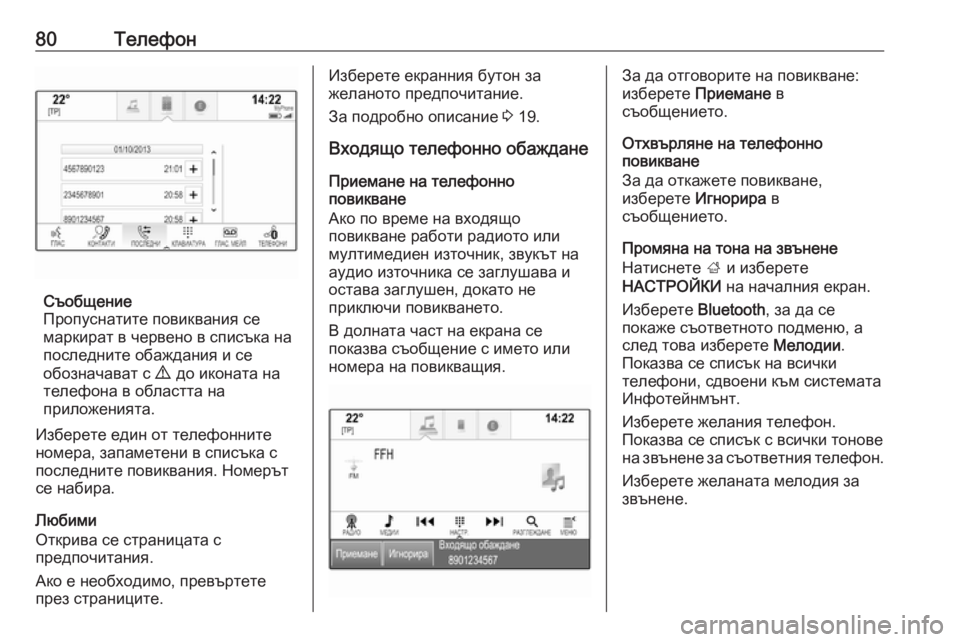
80Телефон
Съобщение
Пропуснатите повиквания се
маркират в червено в списъка на
последните обаждания и се
обозначават с 9 до иконата на
телефона в областта на
приложенията.
Изберете един от телефонните номера, запаметени в списъка с
последните повиквания. Номерът
се набира.
Любими
Открива се страницата с
предпочитания.
Ако е необходимо, превъртете
през страниците.
Изберете екранния бутон за
желаното предпочитание.
За подробно описание 3 19.
Входящо телефонно обаждане
Приемане на телефонно
повикване
Ако по време на входящо
повикване работи радиото или
мултимедиен източник, звукът на
аудио източника се заглушава и
остава заглушен, докато не
приключи повикването.
В долната част на екрана се
показва съобщение с името или
номера на повикващия.За да отговорите на повикване:
изберете Приемане в
съобщението.
Отхвърляне на телефонно
повикване
За да откажете повикване,
изберете Игнорира в
съобщението.
Промяна на тона на звънене
Натиснете ; и изберете
НАСТРОЙКИ на началния екран.
Изберете Bluetooth, за да се
покаже съответното подменю, а след това изберете Мелодии.
Показва се списък на всички
телефони, сдвоени към системата
Инфотейнмънт.
Изберете желания телефон.
Показва се списък с всички тонове
на звънене за съответния телефон.
Изберете желаната мелодия за
звънене.